the author has experience with computers and how to dramatically increase a PC that uses the Windows Vista operating system.
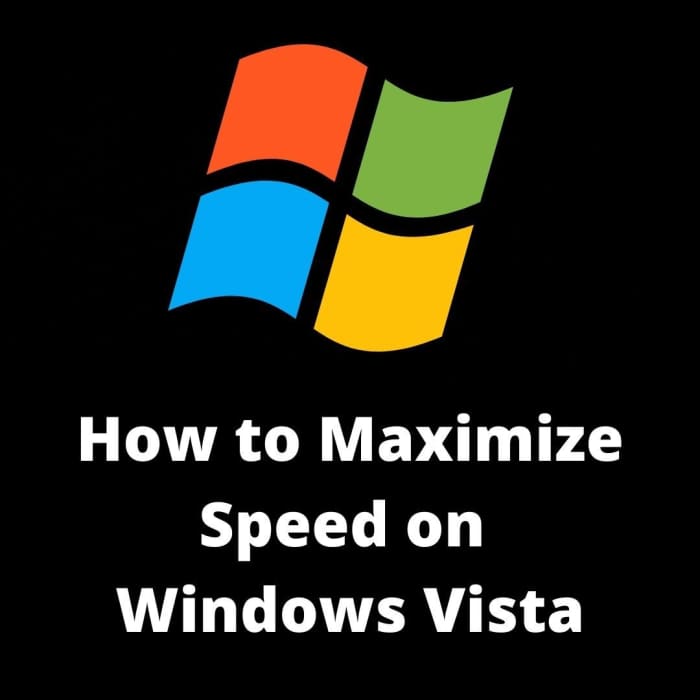
Windows Vista
Canva.com
10 Hyviä vinkkejä Windows Vistan nopeuttamiseen
päätin etsiä vinkkejä Windows Vistaa pyörittävän tietokoneeni nopeuttamiseen ja jakaa niitä. Rajoitin itseni parannuksia, jotka eivät vaadi muuttaa rekisterin koska näin voi täysin sotkea minkä tahansa tietokoneen, jos ei tehdä oikein. Sen sijaan, löysin 10 vinkkejä, jotka paransivat suorituskykyä paljon minun HP Pavilion kannettava tietokone.
Huomautus: Jos sinulla on useita käyttäjäprofiileja Windows Vista-tietokoneellasi, sinun on toistettava useimmat näistä vaiheista jokaiselle käyttäjälle.
10 tapaa nopeuttaa Windows Vistaa
- käytä readyboostia järjestelmän nopeuttamiseen
- Poista työpöydän taustakuva
- Sammuta Aerotehosteet
- Sammuta sivupalkki
- Sammuta käyttämättömät palvelut
- poista ohjelmat, joita et koskaan käytä
- Poista Windowsin ominaisuudet, joita et tarvitse
- Suorita Levyn uudelleenjärjestäminen
- luo kiinteän kokoinen pagefile
- poista käytöstä joitakin Vistan visuaalisia tehosteita
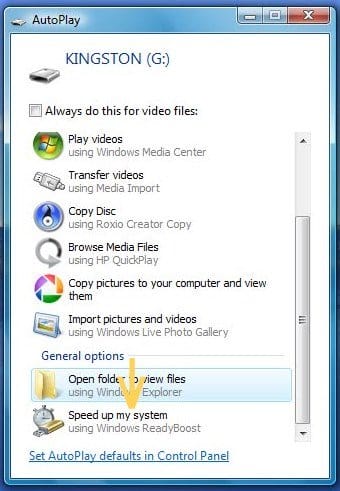
käytä Readyboostia nopeuttaaksesi Järjestelmä
jos sinulla on nopea USB-muistitikku, voit parantaa suorituskykyä lisäämällä sen avulla tietokoneen sisäistä RAM-muistia. Jos tietokoneessa on sisäänrakennettu muistikortinlukija, voit käyttää tätä vinkkiä myös suorituskyvyn parantamiseen digitaalikameran tai muun laitteen varamuistikortilla.
- kun kytket USB-muistitikun tai muistikortin tietokoneeseen, ilmestyy ponnahdusikkuna, jossa kysytään, mitä haluat tehdä laitteelle.
- listan häntäpäässä on mahdollisuus ” nopeuttaa järjestelmääni Windows ReadyBoostin avulla.”Seuraa vain ruudun ohjeita, ja olet valmis!
- voit käyttää tätä asetusta myös napsauttamalla laitetta hiiren kakkospainikkeella Resurssienhallinnassa ja valitsemalla ” Ominaisuudet.”Tulee välilehti yläosassa Ominaisuudet ikkunan nimeltään” ReadyBoost.”
jos käytät tätä kikkaa kannettavassa tietokoneessa, suosittelen muistikortin käyttöä muistitikun sijaan, sillä kannettavan tietokoneen kyljestä törröttävä muistitikku ei ole kovin kätevä!
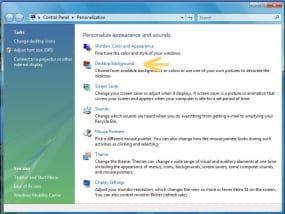


Poista työpöydän taustakuva
vaikka se voi näyttää kauniilta, työpöydän tapetti voi hidastaa tietokoneen suorituskykyä, varsinkin jos käytät korkean resoluution digitaalista valokuvaa.
- käyttääksesi sen sijaan yksiväristä taustaa, napsauta työpöytää hiiren kakkospainikkeella ja valitse ponnahdusvalikosta ”muokkaa”.
- valitse seuraavaksi ” Desktop Background ”-vaihtoehto ja avaa seuraavalla näytöllä” Location ” – pudotusvalikko.
- Valitse luettelosta ”yksiväriset” ja valitse haluamasi väri.
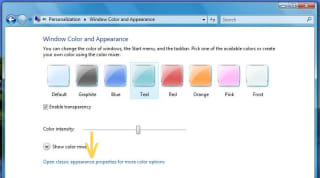


Sammuta Aero-efektit
yksi visuaalisista motiiveista, joka erottaa Windows Vistan aiemmista versioista, on Aero-efektien käyttö, joka sisältää muun muassa läpinäkyvät ikkunakehykset, 3D-ikkunoiden kääntämisen ja avoimien ikkunoiden tehtäväpalkin esikatselut. Vaikka nämä näyttävät mukavilta, ne käyttävät huomattavan määrän järjestelmän resursseja, ja jos voit elää ilman niitä, voit dramaattisesti lisätä tietokoneen nopeutta.
- voit poistaa Aero-efektit käytöstä samasta” Personoi ” – näytöstä, jota edellisessä vinkissä käytettiin. Tällä kertaa, valitse vaihtoehto nimeltään ” Ikkunan väri ja ulkonäkö.”
- valitse ruudun alalaidasta ”avaa klassisen ulkonäön ominaisuudet saadaksesi lisää värivaihtoehtoja.”
- valitse seuraavasta näytöstä ”Windows Vista Basic”, ”Windows Standard” tai ”Windows Classic” sammuttaaksesi Aero-efektit.
- Valitse” Käytä”, kun olet valmis esikatselemaan tuloksia. Jos olet tyytyväinen, klikkaa ”OK”, jos ei, klikkaa ”Peruuta” palauttaa alkuperäiset asetukset.
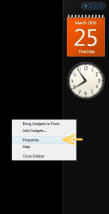


toinen Windows Vistan ominaisuus, joka kuluttaa paljon resursseja, on sivupalkki, joka näkyy työpöydän oikealla puolella. Jos olet kuten minä ja sinulla on tapana maksimoida kaikki ikkunat työpöydälläsi, luultavasti vain koskaan nähdä sivupalkissa, kun ensin käynnistää tietokoneen, muun ajan se istuu taustalla imee muistia!
- jos haluat poistaa sivupalkin käytöstä, Napsauta hiiren kakkospainikkeella missä tahansa kyseisen näytön osassa.
- valitse ponnahdusvalikosta ” Ominaisuudet ”ja poista sitten ruudun yläreunassa oleva teksti” Käynnistä sivupalkissa, kun Windows käynnistyy ”ja napsauta” OK.”
- napsauta hiiren kakkospainikkeella ja valitse” Sulje sivupalkki ” sulkeaksesi nykyisen sivupalkin.
- seuraavan kerran kun käynnistät Windowsin, sivupalkki ei enää näy.
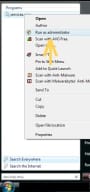



Sammuta käyttämättömät palvelut
Windows Vistan mukana tulee liuta prosesseja eli” palveluita”, jotka käynnistyvät automaattisesti aina kun käynnistät Windowsin. Monet näistä palveluista eivät koskaan käytä keskivertokäyttäjä ja voidaan turvallisesti poistaa käytöstä. Seuraamalla ohjeita tässä vinkissä, voit estää näitä palveluja toimimasta käynnistettäessä, mutta silti sallia niiden suorittamisen, jos niitä joskus tarvitaan.
- Napsauta Käynnistä-painiketta ja kirjoita ” palvelut.msc ” etsintäalueella. Tarvitset järjestelmänvalvojan oikeudet tämän ohjelman suorittamiseen, joten jos et ole kirjautunut sisään järjestelmänvalvojana, kun palveluohjelma ilmestyy yläreunaan, napsauta sitä hiiren kakkospainikkeella ja valitse ” Suorita järjestelmänvalvojana.”
- Selaa palvelut-ikkunassa aakkosellista luetteloa palveluista ja kaksoisnapsauta sitä, jonka haluat muuttaa. Keskellä näyttöä on pudotusvalikosta merkitty ” Käynnistystyyppi: ”valitse” manuaalinen ” vaihtoehto, tämä estää Palvelun käynnistymisen automaattisesti, mutta silti mahdollistaa Windows ottaa sen käyttöön, jos sitä koskaan tarvitaan. Jos asetat tämän ” poistettu käytöstä ”se ei koskaan toimi, vaikka Windows tarvitsee sitä, joten käytä” manuaalinen ” vaihtoehto sen sijaan!
- Seuraavat palvelut voidaan turvallisesti asettaa”manuaalisiksi”: Application Experience, Tablet PC Input Service, WebClient, ja kannettava laite Enumerator.
- voit päättää, haluatko muuttaa muita palveluita lukemalla kunkin kuvauksen; jos se on jotain, mitä et varmasti tarvitse, aseta se muotoon ”Manual.”
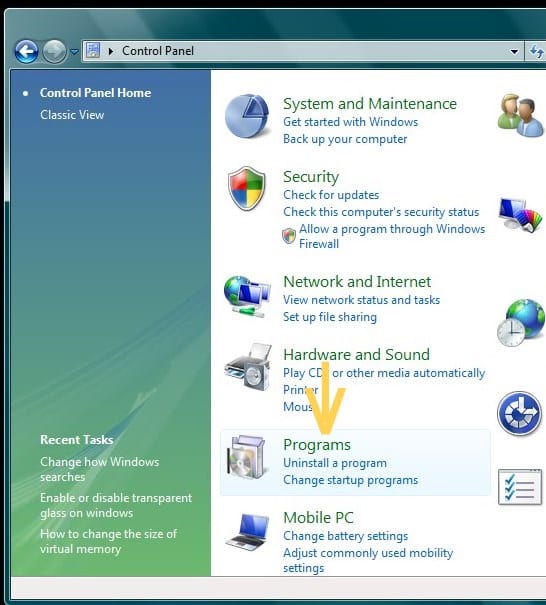
Poista ohjelmat, joita et koskaan käytä
voit vapauttaa jonkin verran kiintolevytilaa poistamalla ohjelmat, joita et enää tarvitse tai joita et koskaan käytä.
- valitse Ohjauspaneelista ”Ohjelmat” (tai ”Ohjelmat ja ominaisuudet” klassisesta näkymästä).
- käy läpi näkyviin tuleva lista ja kaksoisnapsauta kaikki ohjelmat, jotka näet ja tiedät, ettet tarvitse niitä.
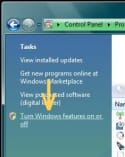


Poista Windowsin ominaisuudet, joita et tarvitse
Windows Vistan mukana tulee useita ominaisuuksia, joita useimmat käyttäjät eivät koskaan käytä, kuten Tablet PC-komponentit ja Internet-tulostus. Tämä voidaan poistaa vapauttaa joitakin järjestelmän resursseja.
- kun olet Ohjauspaneelin ”Ohjelmat”-ikkunassa edellisestä vinkistä, Napsauta vasemmanpuoleisessa ruudussa olevaa linkkiä ”Ota Windowsin ominaisuudet käyttöön tai pois päältä”. Minuutin tai kahden kuluttua ilmestyy lista ominaisuuksista. Selaa läpi ja poista käytöstä kaikki, mitä et varmasti tarvitse. Jos Windows joskus tarvitsee jotain näistä ominaisuuksista, se kehottaa sinua ottamaan sen takaisin käyttöön.
- useimmat käyttäjät voivat turvallisesti poistaa seuraavat ominaisuudet:” Remote Differential Compression”,” Windows Meeting Space”,” Print Services ”ja”Tablet PC Optional Components”. Jos pidät hiiren osoitinta jokaisen päällä, ilmestyy lyhyt kuvaus, jossa selitetään, mihin ominaisuutta käytetään.
ainoat näistä ominaisuuksista, jotka olen säilyttänyt, ovat Microsoft. NET Framework ja muutama peli (gotta have my FreeCell!)




Suorita Levyn uudelleenjärjestäminen
aivan kuten Windows XP: ssä, Windows Vista sisältää apuohjelman, jonka avulla voit tunnistaa kiintolevyltä tarpeettomat tiedostot, jotka voit turvallisesti poistaa.
- suorittaaksesi” Disk Cleanup ”-apuohjelman, Napsauta Käynnistä-painiketta ja kirjoita” Disk Cleanup ”tai voit hiiren kakkospainikkeella kiintolevyä, jonka haluat puhdistaa, ja valita” Properties”, sitten” Disk Cleanup ” – painiketta piirakaavion vieressä.
- Windows etsii asemaa muutaman minuutin ajan ja näyttää sitten luettelon tiedostoista, jotka voit poistaa, sekä kuvauksen siitä, mitä ne ovat ja pitääkö ne säilyttää.
- Valitse ja valitse ne, joita et enää tarvitse ja napsauta OK, kun olet valmis.
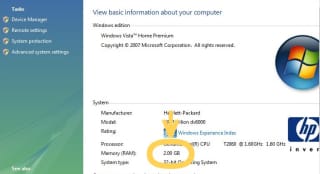



luo kiinteän kokoinen Pagefile
kuten aiemmissakin versioissa, Windows Vista käyttää pagefile parantaa suorituskykyä. Pagefile on pohjimmiltaan tiedosto kiintolevylle, että Windows käyttää täydentää fyysistä RAM tietokoneeseen. Tämä on hyvä asia, mutta oletuksena, pagefile on dynaamisesti kokoa Windows, ja tämä voi olla tuhlausta järjestelmän resursseja.
sivutiedoston tulee olla noin 1,5 kertaa fyysisen RAM-muistisi kokoinen, ja voit varmistaa, että Windows luo sivutiedoston kiinteänä kokoisena sen sijaan, että koko muuttuisi jatkuvasti.
- saadaksesi selville, kuinka paljon RAM-muistia tietokoneellasi on, napsauta hiiren kakkospainikkeella ”Oma tietokone”-painiketta ja valitse ”Ominaisuudet.”Otsikon” järjestelmä ”alla on merkintä” Muisti (RAM).”
- tee tästä merkintä ja napsauta ”Advanced System Settings” vasemmalla. Valitse seuraavalla näytöllä” Asetukset ”” suorituskyky ” – osion alta yläreunassa. Seuraavalla näytöllä, klikkaa ” Advanced ”välilehti, valitse” Muuta…””Virtual Memory” – alueen alla.
- seuraavalla näytöllä Poista merkintä ” hallitse automaattisesti kaikkien asemien hakusiirtoa.”Valitse asema, jossa hakutoiminto tiedosto on, ja klikkaa ”Mukautettu koko” vaihtoehto alla. Kirjoita kohtaan ”alkuperäinen koko” ja ”enimmäiskoko” arvo, joka on 1,5 kertaa tietokoneesi RAM-muistin kokonaismäärä megatavuina. Joten jos sinulla on 2 Gt RAM-muistia, se on 2000 megatavua, ja 1,5 kertaa se olisi 3000.
- syöttämällä saman arvon molempiin ruutuihin Windows luo tiedoston, joka on kiinteän kokoinen eikä enää tuhlaa resursseja kokoaan jatkuvasti muuttamalla sitä.
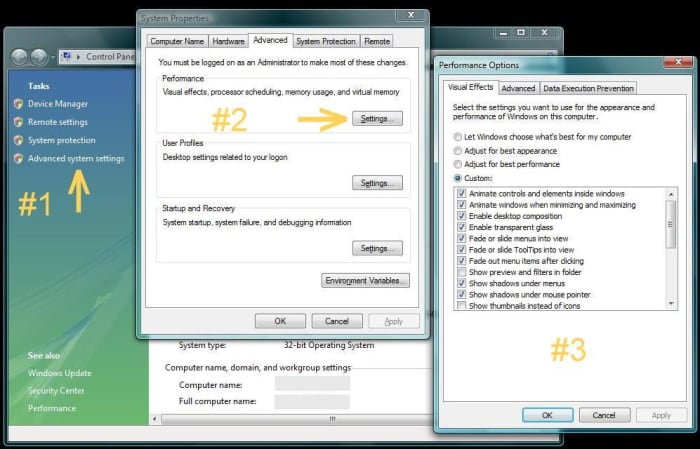
poista osa Vistan visuaalisista efekteistä
monet Windows Vistan visuaalisista efekteistä voidaan poistaa käytöstä yksittäin, joten jos et halua kytkeä Aero-efektejä kokonaan pois päältä, voit hallita, mitä efektejä käytetään ja mitä ei.
- napsauta hiiren kakkospainikkeella ”tietokonettani” ja avaa Järjestelmäruutu. Napsauta vasemmalla puolella ”Advanced system settings.”Valitse sivun yläreunassa Asetukset…”alkaen” Performance ” osio tuoda esille visuaaliset tehosteet välilehti.
- voit poistaa kaikki ominaisuudet käytöstä valitsemalla painikkeen ”Adjust for best performance” tai valitsemalla ”Custom:” vain ne, jotka haluat kytkeä päälle ja pois päältä.
- täältä ei voi satuttaa mitään, joten kokeile eri vaihtoehtoja ja klikkaa ”Käytä” nähdäksesi, mikä vaikutus on. Kun olet tyytyväinen muutoksiin, klikkaa ” OK.”Voit aina palata myöhemmin ja ottaa kaiken, minkä olet sammuttanut!
tein tietokoneeni nopeammaksi!
toteuttamalla kaikki nämä vaiheet pystyin nopeuttamaan tietokonettani, ja Windows Vista-tietokoneeni toimii nyt kuin unelma!
Good luck, happy computing!
tämä artikkeli on tarkka ja kirjoittajan parhaan tiedon mukainen. Sisältö on tarkoitettu vain tiedotus-tai viihdetarkoituksiin, eikä se korvaa henkilökohtaista neuvontaa tai ammatillista neuvontaa liike-elämässä, taloudellisissa, oikeudellisissa tai teknisissä asioissa.
© 2010 Edweirdo
kuvaelma lokakuussa 16, 2018:
Tableau classroom training Scene Training on kalustettu reaaliaikaiset Asiantuntijat jatkuva tapaustutkimuksia ja tilanteita. Kohtaus on looginen laite visuaalisuuden tekemiseen analytics.It käytetään hajottaa tietoja ja puhuminen kuin kaavioita. Tableau classroom training.
kuvaelman sisällä on erilaisia ääriviivoja, jotka selittävät tietoa, jonka luominen loppuasiakkaan on yksinkertaisempaa tarkastella tietoa järkevässä muodossa.
https://www.tableau2018.com/
Allavsoft toukokuussa 08, 2018:
Windows Vistan https://www.dataownerclub.com/speed-up-vista-perfonopeuttamiseen voi kokeilla myös seuraavaa helppoa menetelmää…
Allavsoft toukokuussa 08, 2018:
Dataownerclub Windows Speed Up voi helposti nopeuttaa Windows Vista, XP, 7, 8, 10.
tässä on helppo opas https://dataownerclub.com/how-to-use-windows-speed…
Shivampatel251097 huhtikuussa 10, 2018:
artikkeli on informatiivinen. Kiitos, että kerroit.
voit myös käydä https://androidtecho.com/
kenomaana marraskuussa 24, 2017:
olen toteuttanut 6 Oman ”easy steps” ja nyt minun Windows Vista tietokone on hitaampi kuin koskaan! Se on todella sekaisin, enkä pidä huijauksestasi. Onko tämä joku vitsi, jota leikit kaltaisilleni hölmöille, joilla ei ole varaa uuteen Windows 10-tietokoneeseen?
Emy Albert lokakuussa 26, 2017:
Kiitos paljon tästä hyödyllisestä artikkelista! Olen iloinen, että voin auttaa sinua tällä sivustolla. It might help you a lot http://digitalmarketingcommunity.com/guides/
Goingfast Withmike from Fishkill, NY on September 07, 2011:
vannon, että jos voisin antaa tämän lunttilapun kaltaisessa muodossa jokaiselle asiakkaalle, jonka kanssa puhun töissä, joka sanoo negatiivisen kommentin hitaasta Vista-koneesta, elämä olisi niin paljon helpompaa.lol. Hieno napa!
Edweirdo (kirjailija) Yhdysvalloista lokakuussa 06, 2010:
@GmaGoldie-Kiitos paljon kiitosta! I ’ m glad I could help: D
Kelly Kline Burnett Madisonista, Wisconsinista lokakuussa 06, 2010:
olet paras! Opetit minulle RSS-syötteet ja nyt autat minua minun monimutkainen Vista-kiitos!
minulla on taipumus olla eri mieltä shazwellynin kanssa-I am your NO1 Fan! Olet mahtava!
puhut kielellä, jota minäkin ymmärrän!
Edweirdo (kirjailija) Yhdysvalloista Huhtikuuta 16, 2010:
@Isocrates-olen samaa mieltä siitä, että kiintolevyn eheyttäminen on tärkeää, mutta koska oletuksena se asetetaan automaattisesti toimimaan taustalla Vistan kanssa, en tuntenut tarvetta luetella sitä täällä. Jos käyttäjät vain anna Vista huolehtia siitä taustalla päivittäin, niin useimmat käyttäjän asemat eivät saa mahdollisuutta tulla hajanainen…
listasin sen vihjeeksi Windows XP: n vinkkisivulleni, koska se ei ole käytössä automaattisesti kyseisessä käyttöjärjestelmässä.
Kiitos käynnistä!
Isokrates huhtikuussa 16, 2010:
hyvää tavaraa, mutta ei mitään uutta. Listaan kannattaa lisätä myös eheytys. Degragmenting hardrive todella nopeuttaa järjestelmää erityisesti lisäämisen tai poistamisen jälkeen suuri määrä tietoa.
shazwellyn huhtikuun 06. päivänä 2010:
Another bookmarked hub – I am you no1 Fan! 🙂
Eddy2106 Chicagon lähiöstä, il huhtikuussa 02, 2010:
Thanks for the information, I ’ m going to try it now, thanks